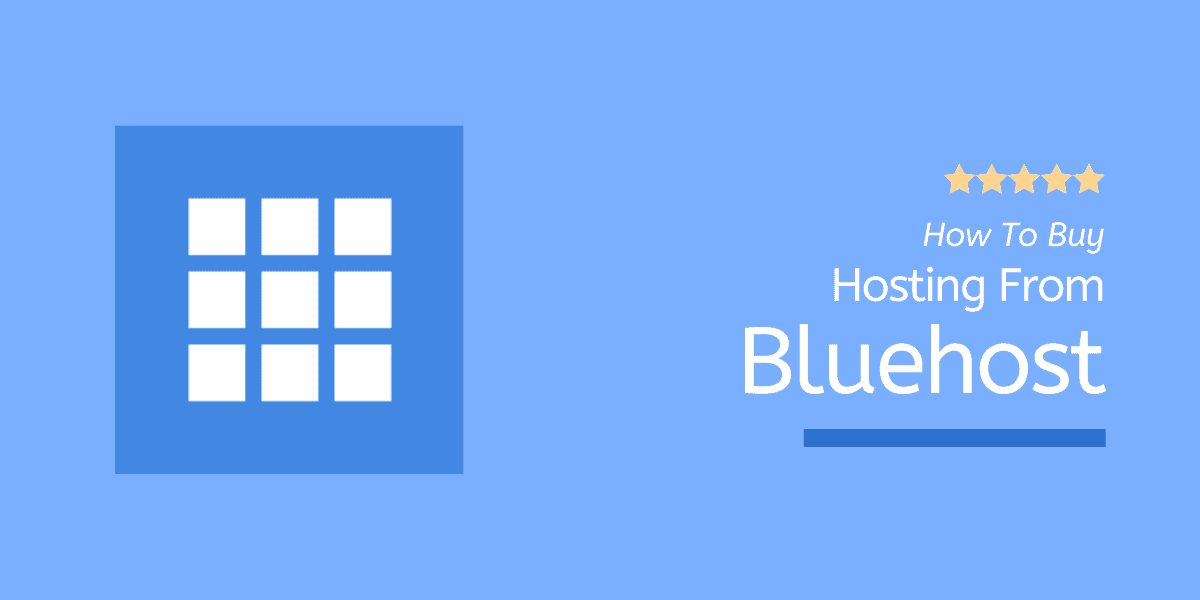Como comprar hospedagem Bluehost? Guia passo a passo [com capturas de tela]
Publicados: 2022-10-10Você realmente precisa aprender, “ Como Comprar Bluehost Hosting? “.
SIM , seria melhor se você tivesse. E aposto que você vai perceber isso depois de ler este tutorial.
Você pode estar pensando que estou brincando. Porque a compra de hospedagem Bluehost (revisão) é tão simples - tudo o que precisamos fazer:
- Visite bluehost.com
- Selecione um plano de hospedagem
- Escolha um nome de domínio
- Crie a sua conta aqui
- Por fim, conclua a compra
E é isso. Então, o que há de especial neste tutorial?
Acredite, vale a pena ler este tutorial. Admito que comprar hospedagem da Bluehost é um processo fácil, mas não tão simples quanto parece.
Há tantos pontos para saber antes de pagar seu suado dinheiro por este serviço.
Então, basicamente, este artigo não cobre apenas o tópico de como comprar hospedagem Bluehost. Mas vou te ensinar qual addon, ou serviço você deve incluir, ou não na sua conta.
Isso torna nosso tutorial do Bluehost significativo. Agora, vamos ver o que você precisa antes de comprar hospedagem na Bluehost.
Requisitos necessários para compra de hospedagem Bluehost
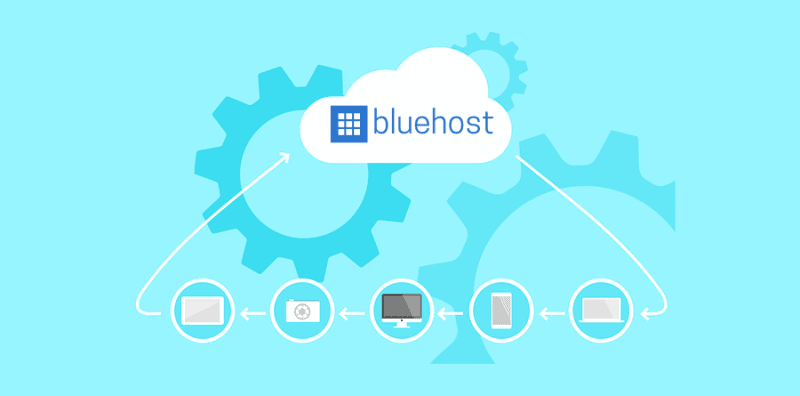
Aqui está o que é preciso para comprar hospedagem da Bluehost:
- ID de e-mail : verifique se você tem um ID de conta de e-mail ativo (preferencialmente conta do Gmail).
- Cartão de crédito ou conta PayPal : Bluehost aceita pagamentos através de cartões de crédito e contas PayPal. Mantenha pronto pelo menos um dos dois métodos de pagamento.
Bônus : Inscrever-se na hospedagem Bluehost através de qualquer um de nossos links oferece 63% de desconto instantâneo em todas as novas contas. Todos os links incluíram código de cupom dentro.
Como comprar hospedagem Bluehost? 8 etapas fáceis
Basta seguir as instruções abaixo mencionadas e você poderá comprar um plano de hospedagem da Bluehost nos próximos 5 minutos.
Passo 1: Visite Bluehost.com
O primeiro passo para comprar hospedagem da Bluehost é clicar neste link especial para visitar o site oficial da Bluehost.
Depois que a página for carregada, clique no botão Começar para ir para a próxima etapa deste guia de como comprar o Bluehost.
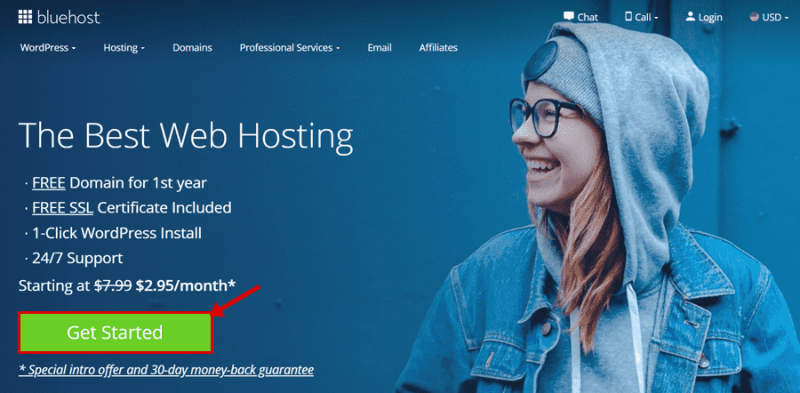
Lembre-se, nosso link inclui uma oferta promocional especial.
Aqui está como vai!
Bluehost custa $ 3,95/mês em diante. Mas se você usar nosso link especial, o preço será reduzido para US$ 2,95 por mês (qualificado em 36 meses de permanência na hospedagem).
Etapa 2: selecione um plano de hospedagem
O 2º passo é selecionar um plano de hospedagem web entre os planos Basic , Plus , Choice Plus e Pro .
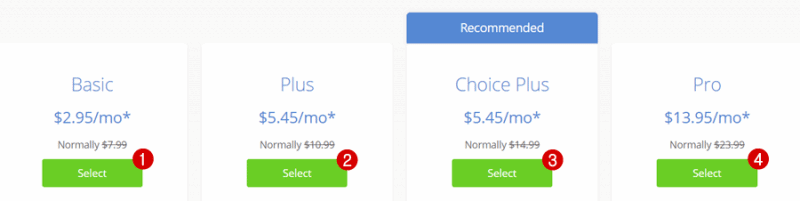
- O Plano Básico (US$ 2,95/mês) é o pacote de hospedagem na web com preço mais baixo. Ele oferece acesso de uso de hospedagem para até um site com armazenamento SSD super rápido.
- O Plano Plus (US $ 5,95 / mês) vem com recursos ilimitados de hospedagem de sites. Além disso, os recursos Spam Expert e 365 Office são os principais benefícios de comprar este plano.
- O Plano Choice Plus (US$ 5,95/mês) oferece recursos semelhantes ao Plano Plus pelo mesmo preço. As principais diferenças são a privacidade do domínio + backups automáticos + créditos de marketing de $ 200 dentro.
- O Pro Plan (US$ 13,95/mês) é um pacote bem otimizado para sites de alto tráfego com segurança máxima. Você deve escolher este plano apenas se precisar de um IP dedicado com recursos avançados de CPU.
Minha opinião : Não importa quais planos você compre, a escolha é sua. Se você me pedir para decidir, eu recomendo que você vá para a hospedagem Choice Plus. Tem tudo dentro; você precisa construir um blog WordPress com segurança avançada.
Etapa 3: configurar seu domínio
Na 3ª etapa, você precisa escolher um nome de domínio. Aqui estão três opções para escolher:
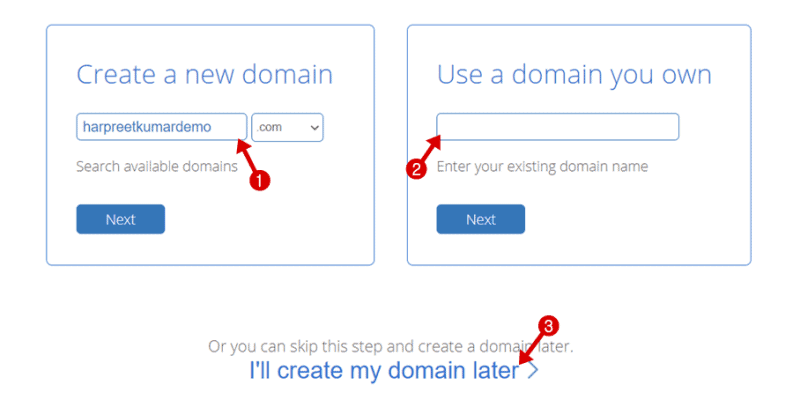
- Criar um novo domínio é para quando você deseja reivindicar um domínio gratuito com hospedagem da Bluehost.
- Use um domínio que você possui é para apontar seu domínio já registrado para Bluehost de outro registrador de domínio, por exemplo, Bigrock ou Namecheap.
- I'll Create My Domain Later é necessário se você deseja adicionar seu domínio principal mais tarde. Ou você também pode reivindicar seu domínio gratuito depois de concluir a compra de hospedagem da Bluehost.
Minha opinião : Bluehost oferece nome de domínio GRATUITO para o 1º ano. Sugiro que vale a pena comprá-lo a custo ZERO na primeira tentativa.
Etapa 4: insira os detalhes da conta
Agora estamos na seção de criação de conta do nosso guia sobre como comprar hospedagem Bluehost. Lembre-se, todos os campos são obrigatórios nesta seção e precisam de 100% de atenção.
Vamos criar uma conta Bluehost…
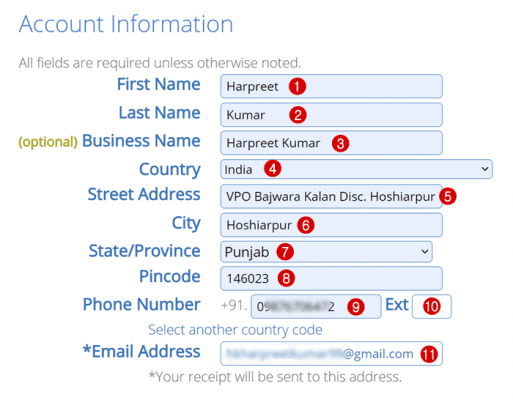
- Nome : Digite seu nome
- Sobrenome : Digite seu sobrenome
- Nome da empresa : Escreva o nome da sua empresa (isso é opcional)
- País : selecione seu país no menu suspenso
- Endereço : Digite o nome da sua rua
- Cidade : Digite o nome da sua cidade
- Estado : Selecione seu estado no menu suspenso
- CEP : Digite sua área ou CEP
- Número de telefone : Anote seu número de celular
- Ext : Deixe em branco
- Endereço de e-mail : Insira um ID de e-mail válido (você receberá um recibo de compra neste endereço de e-mail)
Sugestão : Verifique as informações da sua conta antes de prosseguir para a próxima etapa.
Etapa 5: selecione as informações do pacote
O próximo passo é escolher seu mandato de hospedagem por 12 meses, 24 meses ou 36 meses.
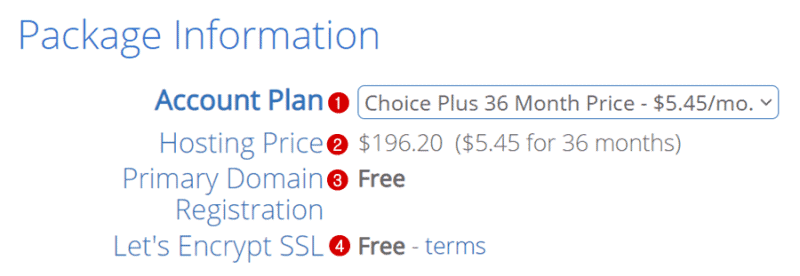
- Plano de conta : Selecione o mandato de hospedagem (36 meses de mandato é altamente recomendado)
- Preço de hospedagem : exiba seu custo de hospedagem
- Registro de Domínio Primário : Incluído gratuitamente
- Let's Encrypt SSL : 100% grátis com compra de hospedagem
Minha opinião : eu recomendo fortemente que você vá para 36 meses de hospedagem. Dá até 63% de desconto. Além disso, você fica longe desses preços altos nas renovações do Bluehost até os próximos 3 anos.
Etapa 6: escolha os extras do pacote
Package Extras é um conjunto de complementos premium. Vamos ver quais são esses extras e em qual você deve se inscrever.
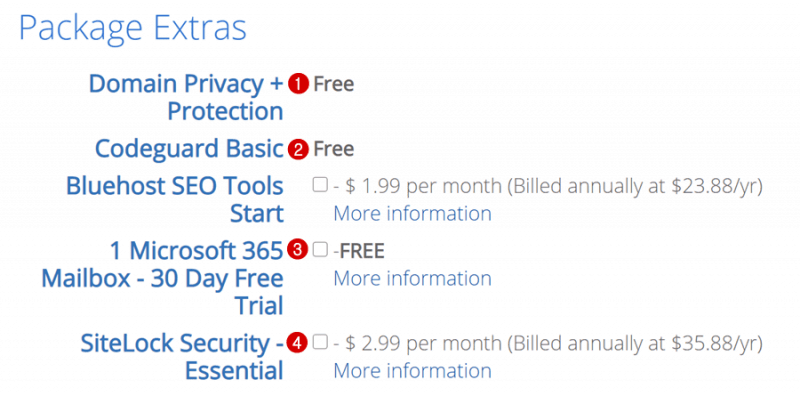
- Privacidade + Proteção do Domínio : Incluído gratuitamente
- Codeguard Basic : Incluído gratuitamente
- Bluehost SEO Tools Start: serviços especiais de SEO da Bluehost - a partir de apenas US $ 1,99 por mês (cobrado anualmente em US $ 23,88 / ano)
- 1 caixa de correio do Microsoft 365 : avaliação gratuita de 30 dias incluída
- SiteLock Security Essential : Segurança adicional do SiteLock para o seu site por apenas $ 2,99/mês.
Minha opinião : Assinar para privacidade e proteção de domínio é importante. Você deve adicioná-lo se comprar o plano Bluehost Basic ou Plus. Com o restante dos pacotes de hospedagem, esse recurso de segurança está incluído gratuitamente.
Etapa 7: selecione as informações de pagamento
Neste momento, quando estou escrevendo sobre como comprar hospedagem no guia Bluehost, Bluehost aceita pagamentos via PayPal e cartões de crédito.
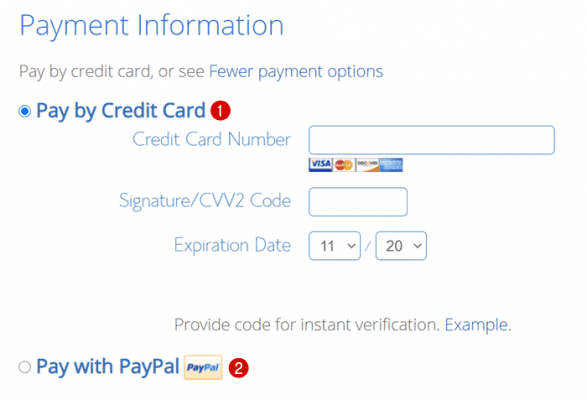
- Se você optar por efetuar o pagamento com cartão de crédito, certifique-se de que seu cartão esteja ativado para transações internacionais.
- Para usuários do PayPal, isso é importante para garantir que uma conta bancária ou cartão de crédito esteja diretamente vinculado à sua conta do PayPal, pois o Bluehost aceita pagamentos instantâneos.
Minha opinião : Para comprar coisas online, sempre prefiro o gateway de pagamento com cartão de crédito. Com um pagamento com cartão de crédito, você não precisa pagar taxas extras de processamento, onde o PayPal cobra pelo recebimento e envio de dinheiro em ambas as condições.
Etapa 8: concluir a compra
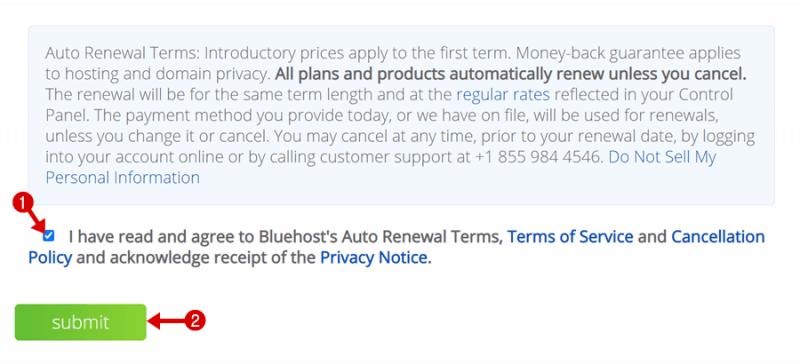
Na última etapa, marque a opção dizendo: “ Eu li e concordo com os Termos de Renovação Automática, Termos de Serviço e Política de Cancelamento da Bluehost e confirmo o recebimento do Aviso de Privacidade. ” e clique no botão Enviar para concluir a compra.
Parabéns, agora você comprou com sucesso a hospedagem da Bluehost.
Não se esqueça de verificar seu endereço de e-mail, onde você encontrará o recibo de compra junto com as credenciais de login do Bluehost cPanel.
️ Atenção : Você receberá um e-mail adicional para ativar seu nome de domínio se registrado anteriormente ao comprar hospedagem na Bluehost.
Qual é o próximo?
Então, agora você tem um nome de domínio + hospedagem. Em seguida, é hora de instalar um blog WordPress. Para isso, você pode ler este guia sobre como instalar o WordPress na hospedagem Bluehost.
Tudo o que você precisa para fazer login no seu cPanel Bluehost e continuar iniciando seu site da maneira que quiser.
Por fim, quero saber se este tutorial sobre como comprar o guia de hospedagem Bluehost ajuda você ou não. Por favor, deixe sua experiência na caixa de comentários abaixo.